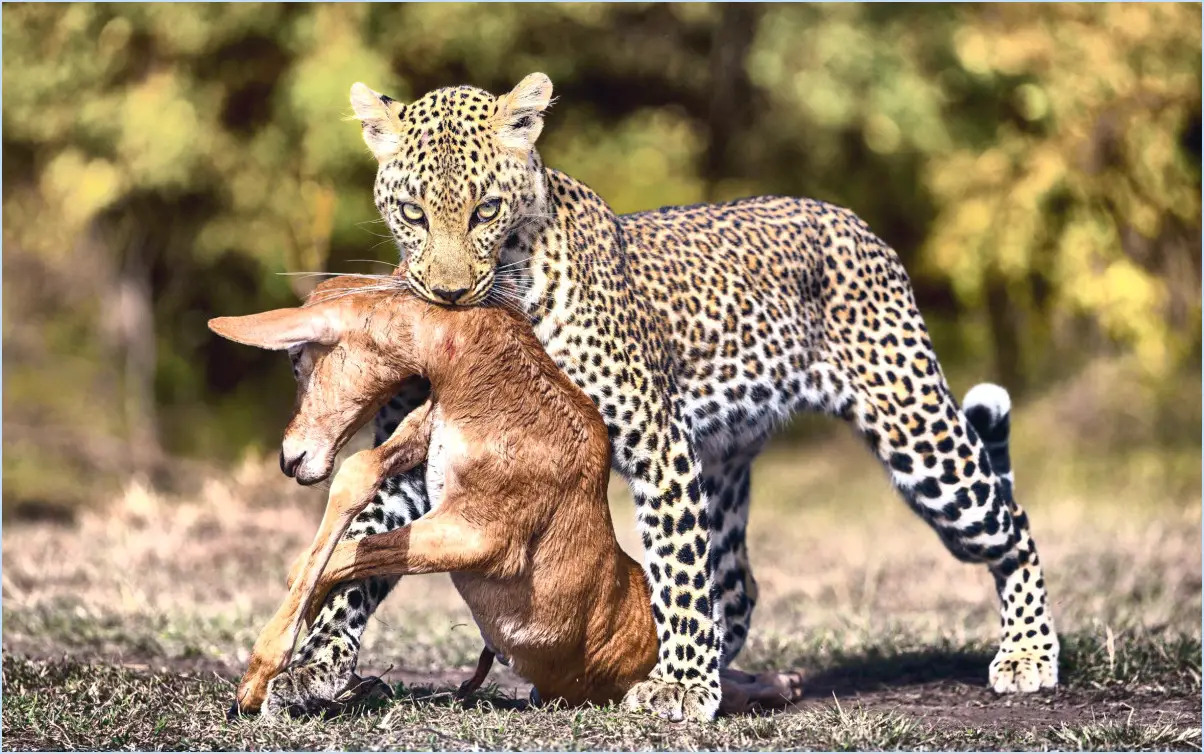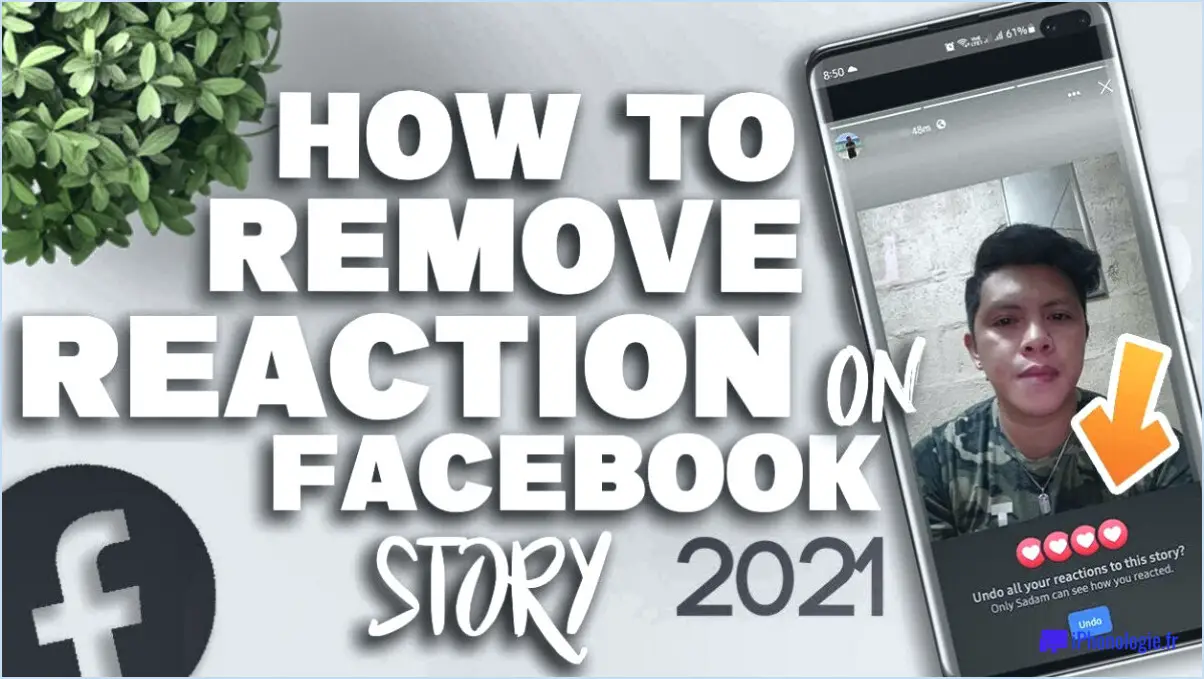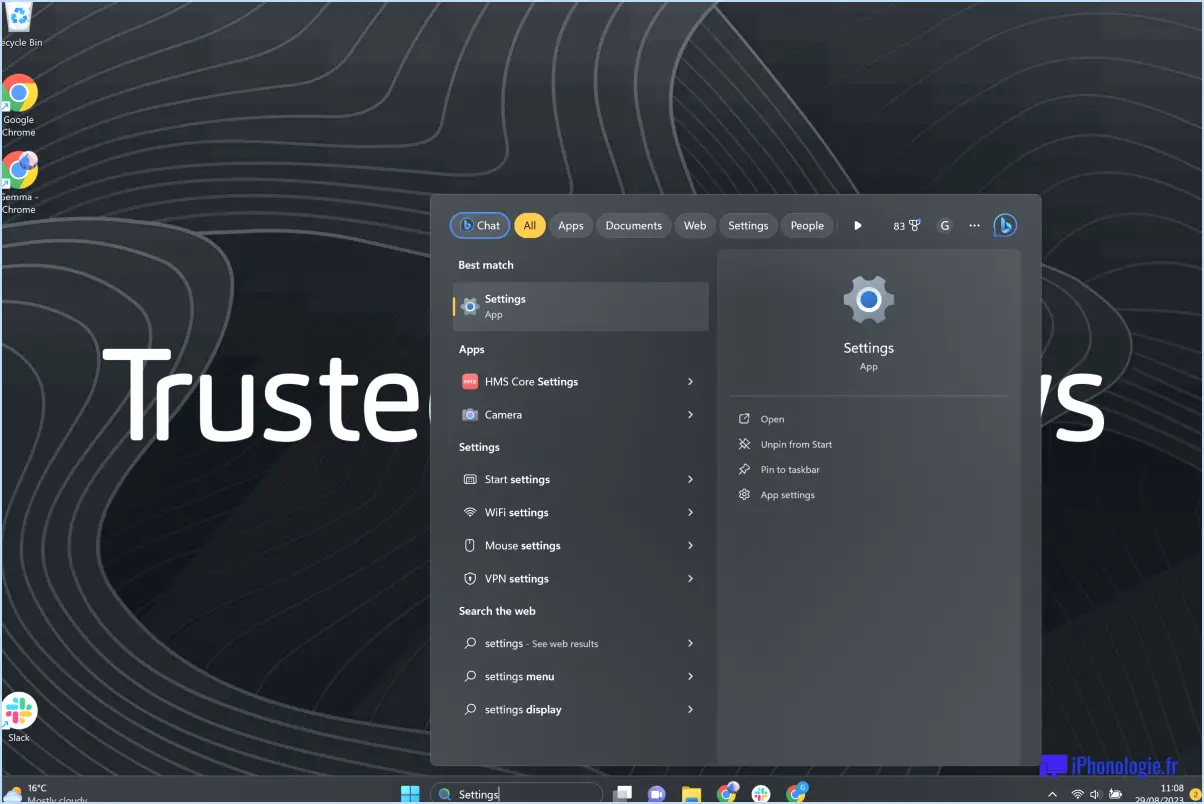Résolution des erreurs de connexion au NordPass?
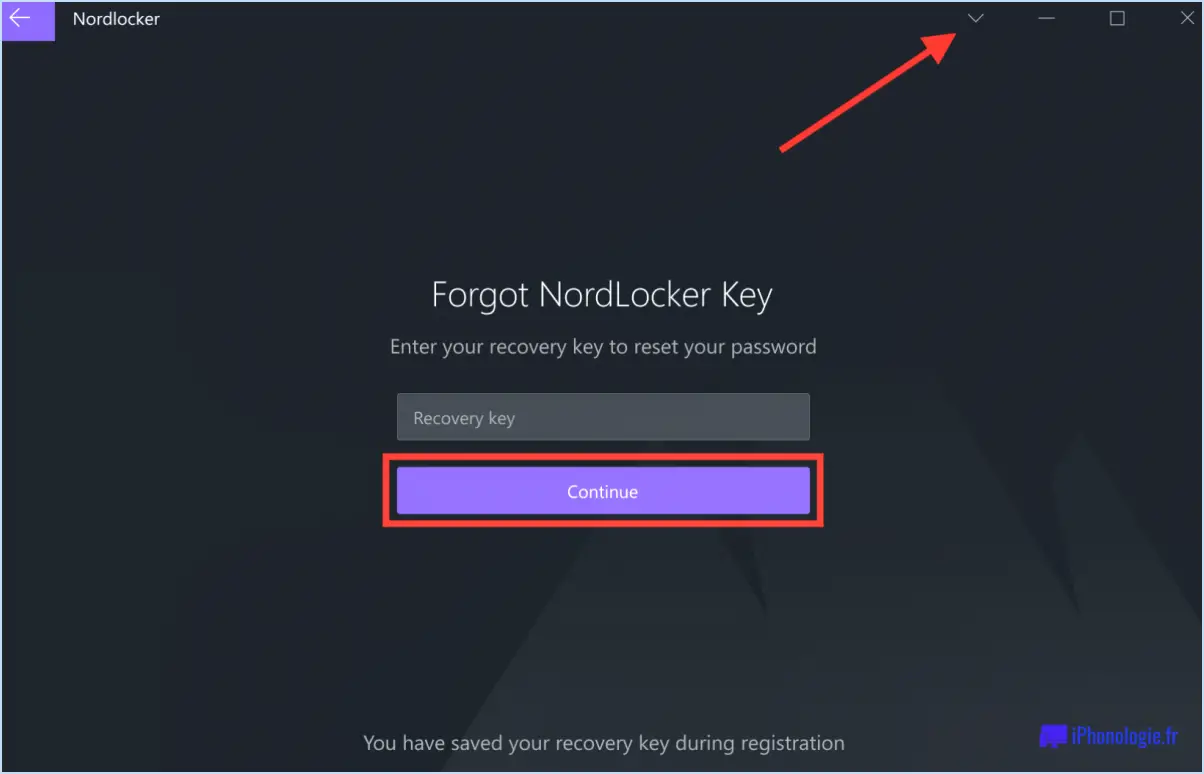
Dépannage des erreurs de connexion NordPass :
Si vous rencontrez des erreurs de connexion avec NordPass, suivez les étapes suivantes pour résoudre le problème :
- Vérifier les informations d'identification: Assurez-vous que vous utilisez les bons identifiants de connexion NordPass. Si vous n'êtes pas sûr de votre nom d'utilisateur ou de votre mot de passe, reportez-vous au guide sur la réinitialisation du mot de passe NordPass.
- Réinitialiser le mot de passe: Si vous avez des difficultés à vous connecter, pensez à réinitialiser votre mot de passe NordPass. Suivez les instructions fournies dans le guide de réinitialisation du mot de passe pour retrouver l'accès à votre compte.
- Effacer le cache et les cookies du navigateur: Parfois, les problèmes de connexion peuvent être causés par des données en cache ou des cookies corrompus. L'effacement du cache et des cookies de votre navigateur peut souvent résoudre ces problèmes. Veillez à sélectionner la plage de temps appropriée pour l'effacement afin d'éviter toute perte de données inutile.
- Redémarrer l'ordinateur ou le navigateur: Après avoir effacé le cache et les cookies, si vous ne parvenez toujours pas à vous connecter, essayez de redémarrer votre ordinateur ou votre navigateur. Cette simple étape peut aider à rafraîchir le système et éventuellement résoudre les problèmes liés à la connexion.
- Mise à jour du navigateur: Assurez-vous que votre navigateur Web est à jour. Un navigateur obsolète peut ne pas être entièrement compatible avec NordPass, ce qui entraîne des erreurs de connexion. Pensez à mettre à jour votre navigateur pour qu'il soit le plus performant possible.
- Désactiver les extensions de navigateur: Les extensions de navigateur ou les modules complémentaires peuvent parfois interférer avec les fonctionnalités de NordPass. Désactivez temporairement toute extension liée aux mots de passe ou à la sécurité et essayez de vous connecter à nouveau.
- Vérifier l'état du NordPass: Avant de supposer que le problème vient de votre côté, vérifiez le site Web officiel de NordPass ou les canaux de médias sociaux pour toute annonce de service ou de temps d'arrêt. Il se peut qu'il y ait une maintenance en cours ou des problèmes techniques affectant les services de connexion.
- Contacter l'assistance: Si tout le reste échoue, contactez le service clientèle de NordPass pour obtenir de l'aide. Fournissez-leur des détails sur l'erreur que vous rencontrez, les mesures que vous avez déjà prises et toute information pertinente qui pourrait les aider à identifier et à résoudre le problème rapidement.
En suivant ces étapes, vous devriez être en mesure de dépanner et de résoudre efficacement la plupart des erreurs de connexion NordPass, garantissant ainsi une expérience de gestion des mots de passe transparente et sécurisée.
Pourquoi ne puis-je pas me connecter à NordPass?
Il se peut que vous ne puissiez pas vous connecter à Nord en raison d'un problème avec leur système d'authentification. Rassurez-vous, le système d'authentification de Nord travaille activement à la résolution de ce problème. le plus rapidement possible. Lors de tels problèmes techniques, il n'est pas rare que les utilisateurs rencontrent des difficultés de connexion. En attendant que la situation soit résolue, il est recommandé de rester patient et de garder un œil sur les canaux de communication officiels de Nord pour les mises à jour. Une fois le problème du système d'authentification résolu, vous devriez pouvoir accéder à votre compte et aux services de Nord sans autre désagrément. Nous vous remercions de votre compréhension et de votre coopération.
Comment installer le NordPass?
Pour installer le NordPass, suivez les étapes suivantes :
- Visitez le site nordpass.fi sur votre navigateur web.
- Explorez le site web pour en savoir plus sur les options autonomes et les forfaits de voyage.
- Choisissez l'abonnement qui vous convient (39 €/an pour l'option autonome, 119 €/an pour le forfait voyage).
- Cliquez sur sur le bouton "Acheter" ou "S'abonner".
- Remplir les informations requises pour votre compte.
- Sélectionnez le mode de paiement de votre choix et terminez la transaction.
- Télécharger l'application NordPass à partir du site web ou de l'app store.
- Installez l'application sur votre appareil.
- Connectez-vous avec les informations d'identification de votre compte.
- Démarrer à utiliser le NordPass pour accéder gratuitement à plus de 1 000 musées et monuments dans les pays nordiques !
Qu'est-ce que le mot de passe principal NordPass?
Le Mot de passe maître NordPass est un mot de passe alphanumérique à six caractères utilisé pour accéder aux comptes NordPass.
À quoi sert le NordPass?
L'objectif du NordPass est de permettre à ses détenteurs de voyager de manière pratique et abordable dans les pays nordiques, à savoir le Danemark, la Finlande, l'Islande, la Norvège et la Suède. Il s'agit d'un document de voyage qui permet de bénéficier de tarifs réduits pour les transports et de se déplacer sans encombre entre ces pays. En outre, le NordPass est avantageux pour les touristes qui prévoient de visiter l'Estonie, la Lettonie et la Lituanie, car il reste valable pour les voyages dans ces États baltes également. Ce pass vise à promouvoir l'exploration et les échanges culturels entre les régions nordiques et baltes, rendant les voyages plus accessibles et plus agréables pour les voyageurs.
Le NordPass est-il facile à utiliser?
Le NordPass est extrêmement facile à utiliser. Son interface conviviale fait de la gestion des mots de passe un jeu d'enfant. Le service clientèle réactif est un atout supplémentaire pour toutes les questions que vous pourriez avoir. Cependant, il est important de noter que le NordPass ne couvre pas tous les coûts liés aux voyages en Norvège, comme les droits d'entrée dans les attractions touristiques. Malgré cela, l'expérience globale avec le NordPass reste positive.
Le NordPass fonctionne-t-il sur un Chromebook?
Oui, NordPass ne fonctionne pas actuellement sur les Chromebooks. Il est important de noter que NordPass, une solution de gestion de mots de passe, n'est pas compatible avec le système d'exploitation Chromebook à l'heure actuelle. Si vous utilisez un Chromebook et recherchez un gestionnaire de mots de passe, vous devrez peut-être envisager d'autres options compatibles avec cette plateforme. Gardez à l'esprit que NordPass offre une prise en charge pour divers autres appareils et plateformes, mais que la prise en charge des Chromebook n'est pas disponible pour le moment.
Veuillez vérifier les dernières mises à jour sur le site officiel de NordPass ou sur les canaux d'assistance pour tout changement ou développement potentiel concernant la compatibilité avec les Chromebooks à l'avenir.
Comment puis-je modifier mon mot de passe Nord sans courrier électronique?
Pour modifier votre mot de passe Nord sans email, suivez les étapes suivantes :
- Nord App : Ouvrez l'application et allez dans la section "Compte" ou "Profil". Repérez l'option "Modifier le mot de passe". Saisissez votre ancien mot de passe, puis votre nouveau mot de passe. L'application mettra à jour votre compte avec le nouveau mot de passe.
- Site web du Nord : Connectez-vous à votre compte Nord sur le site web. Recherchez la page "Paramètres du compte" ou "Profil". Trouvez l'option "Modifier le mot de passe". Saisissez votre ancien mot de passe, puis votre nouveau mot de passe. Veuillez noter que le site web ne mettra pas automatiquement à jour votre compte.
N'oubliez pas d'utiliser un mot de passe fort et unique pour renforcer la sécurité.